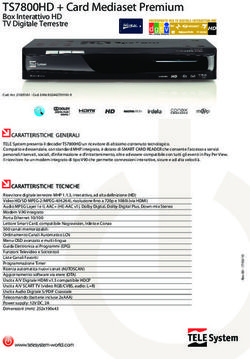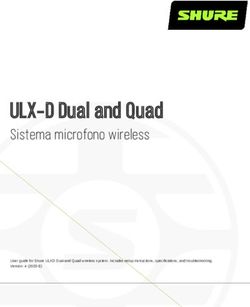MXCW Sistema Microflex wireless completo
←
→
Trascrizione del contenuto della pagina
Se il tuo browser non visualizza correttamente la pagina, ti preghiamo di leggere il contenuto della pagina quaggiù
MXCW Sistema Microflex® wireless completo Complete user guide for the MXCW system. Includes installation instructions, specifications, best practices, and troubleshooting. Version: 10.5 (2022-B)
Shure Incorporated
Table of Contents
Informazioni statistiche sulle batterie 23
MXCW Sistema Microflex® wireless completo 5 Conservazione delle pile 24
Descrizione generale 5 Installazione dell’access point 24
Caratteristiche 5 Procedure migliori di selezione di una posizione per
l’access point: 24
Operazioni preliminari 6
Lista di controllo dei requisiti 25
Configurazione di un punto di accesso al sistema (MXC
Rivestimento esterno verniciabile 26
WAPT) 6
Opzioni di montaggio 26
Configurazione delle unità di conferenza wireless (MX
CW640) 7
Installazione della stazione di carica in rete 27
Eseguite un controllo del suono 8
Prassi raccomandate per l’installazione su rack 28
Ricetrasmettitore per punto di accesso (MXCWAPT) 8
Impostazione del sistema 28
Menu del punto di accesso 11
Dimensione massima del sistema 28
Unità di conferenza (MXCW640) 13 Rete di dispositivi wireless 28
Microfono a collo d’oca (MXC416, MXC420, MXC425, Collegamento dei dispositivi per la prima volta 28
MXC406/MS) 14
Limitazione del collegamento di nuovi dispositivi 29
Uso delle unità di conferenza 15
Etichette SSID di rete personalizzate 30
Blocco del pulsante di alimentazione dell’unità di confe
Separazione delle reti per più sistemi 31
renza 16
Personalizzazione della schermata di benvenuto 17 Applicazioni Web per il monitoraggio e controllo 32
Blocco della schermata di benvenuto 17 Apertura dell’applicazione Web del dispositivo 33
Pulsanti unità di conferenza 17 Requisiti del browser Web 34
Utilizzo del DNS per aprire un’applicazione Web 35
Pila ricaricabile (SB930) 18
Viste dell’applicazione Web 35
Durata delle pile 19
Utilizzo di una passphrase 36
Suggerimenti importanti per la cura e la conservazione
delle pile ricaricabili Shure 19
Gestione wireless e RF 36
Stazione di carica in rete (MXCWNCS) 19 Distanza operativa wireless 36
Accensione del dispositivo 21 Allocazione affidabile della larghezza di banda 37
Monitoraggio dello stato di carica delle pile 21 Selezione o esclusione di canali wireless specifici 37
Icone della ricarica delle batterie 21 Rivelazione ed annullamento dell’interferenza 38
LED di stato di carica 22 Indicazioni per migliorare le prestazioni del sistema senza
fili 38
Tempi di carica medi 22
Carica delle pile con USB 22
2/89Shure Incorporated
Impostazione di paese e regione dell’access point (solo Collegamento in rete 59
MXCWAPT-B e MXCWAPT-W) 39
Migliore prassi per il collegamento in rete 59
Configurazione dei partecipanti 39 Impostazioni IP del dispositivo 60
Ruoli dei partecipanti 39 Configurazione delle impostazioni IP 60
Configurazione delle unità di conferenza per i chiamanti Assegnazione manuale di indirizzi IP statici 60
remoti 40 Impostazione della latenza 60
Priorità di parola per i chiamanti remoti 40 Utilizzo dell’applicazione Web con connessione wireless 6
Modifica del ruolo del partecipante 40 1
Identificazione di un dispositivo dal software 41 IP Ports and Protocols 61
Personalizzazione della pagina Dispositivi 42 AES67 62
Assegnazione dei nomi e dei numeri di posto 43
Votazioni 63
Conservazione delle informazioni sui posti 44
Configurazioni di voto 64
Funzionalità della scheda NFC 44
Risultati della votazione 64
Priorità di intervento 44
Interruzione dell’oratore attivo 45 Gestione del sistema e risoluzione dei problemi 65
Stile di attivazione microfono 45 Soluzione dei problemi 65
Impostazione del numero di oratori attivi 46 Ripristino dei dispositivi 65
Impedire conflitti tra i pulsanti di intervento 47 Esportazione dei file di registro 66
Impostazione dell’audio e distribuzione dei canali 47 Firmware 66
Descrizione dell’instradamento del sistema MXCW 48 Aggiornamenti del firmware 67
Audio wireless MXCW 49 Aggiornamento del firmware per le unità di conferenza 67
Il floor mix 50 Versione del firmware 67
Collegamenti analogici 51
Uso di un sistema di controllo di terze parti 67
Collegamento di dispositivi analogici 51
Specifiche tecniche 67
Regolazione automatica del guadagno (AGC) 52
Sistema 67
Aggiunta di altre sorgenti al floor mix 52
MXCWAPT 68
Traduzione simultanea 56
MXCW640 72
Configurazione dei canali di traduzione 57
MXCWNCS 78
Canali di traduzione dell’unità di conferenza 57
SB930 80
Rete audio digitale 57
Accessori 81
Audio della rete Dante 57
Accessori opzionali 82
Interruttori consigliati per la rete Dante 58
Varianti di modello punto di accesso 82
Impostazioni QoS (qualità del servizio) 58
Criptaggio audio della rete Dante 59 Varianti di modello stazione di ricarica in rete 83
3/89Shure Incorporated
Informazioni importanti sul prodotto 83 Omologazioni 86
Informazioni di sicurezza 83 Marchi 89
Information to the user 86
4/89Shure Incorporated
MXCW
Sistema Microflex® wireless completo
Descrizione generale
®
Il sistema Microflex Complete Wireless (MXCW) di Shure è una soluzione per conferenze che offre un’esperienza audio co
stante ed affidabile per un massimo di 125 unità di conferenza. Consente di superare i limiti imposti dagli ambienti cablati in ca
so di riunioni fuori sede, sale con assegnazione dei posti flessibile oppure edifici storici in cui non è possibile praticare fori negli
arredi. Il sistema è dotato di tecnologia di rilevamento e annullamento automatico delle interferenze da radiofrequenze, tra
®
smissione wireless digitale criptata e rete audio digitale Dante .
Il punto di accesso MXCW presenta molteplici opzioni di montaggio per la comunicazione discreta tra le unità di conferenza wi
reless e la rete audio digitale. Il punto di accesso funziona nelle bande di frequenza tra 2,4 e 5 GHz. Utilizzate l’applicazione
Web del punto di accesso per configurare il sistema e per monitorare e controllare le unità di conferenza. Le unità di conferen
za hanno ruoli configurabili per i partecipanti alla riunione e possono essere instradate verso l’audio della sala o un canale di
traduzione. Ciascuna unità di conferenza wireless è alimentata da una pila ricaricabile intelligente agli ioni di litio la cui carica
residua può essere verificata da un tecnico in remoto. La stazione di ricarica MXCW collegata in rete carica e memorizza fino a
10 pile ricaricabili Shure che possono essere monitorate tramite l’apposita applicazione Web.
Caratteristiche
La qualità del suono è uniforme con uno o più altoparlanti e fino a 125 unità sono supportate
Efficienza RF
con un solo ricetrasmettitore e un solo canale RF del punto di accesso.
Il sistema esegue automaticamente la scansione dello spettro disponibile e seleziona canali
Coordinamento automati
di trasmissione puliti per ottenere le migliori prestazioni. L’impostazione dell’impianto è sem
co della frequenza
plice come configurare un router wireless.
Annullamento delle interfe Durante l’uso, il sistema evita automaticamente interferenze inattese. La regolazione del ca
renze nale protegge dall’interruzione dell’audio.
5/89Shure Incorporated
Il criptaggio di audio e dati secondo lo standard AES-128 (Advanced Encryption Standard)
Criptaggio
consente di tutelare la riservatezza dei contenuti delle riunioni.
Fornisce canali di ritorno per l’audio della traduzione simultanea alle unità di conferenza e
Wireless bidirezionale
consente il controllo remoto in tempo reale delle impostazioni dell’unità di conferenza.
Operazioni preliminari
Configurazione di un punto di accesso al sistema (MXCWAPT)
1. Collegate il punto di accesso a una sorgente di alimentazione tramite Ethernet (Power over Ethernet, PoE) per accen
dere il dispositivo.
2. Se richiesto, selezionate la regione operativa sul menu per il coordinamento RF (alcune varianti di modello).
3. Aprite l’applicazione Web in un browser e impostate una passphrase amministatore.
4. Attendete che il punto di accesso esegua la scansione dell’area per cercare il miglior canale disponibile.
6/89Shure Incorporated
5. Dopo aver selezionato il canale, la rete wireless predefinita (00) è pronta per i microfoni MXCW.
Configurazione delle unità di conferenza wireless (MXCW640)
1. Inserite una pila ricaricabile Shure SB930 completamente carica e collegate il microfono serie MXC400.
2. Tenete premuto il pulsante di accensione nella parte inferiore del dispositivo fino all’accensione dello schermo.
3. Attendete che il dispositivo microfonico cerchi la rete predefinita del punto di accesso (00).
4. I dispositivi sono pronti quando i LED lampeggiano brevemente in verde e il touchscreen visualizza la pagina iniziale.
7/89Shure Incorporated
Eseguite un controllo del suono
1. Premete il pulsante di intervento su uno dei dispositivi per attivare il microfono.
2. Parlate nel microfono per controllare l’audio.
3. Ascoltate il controllo del suono sugli altoparlanti o sull’uscita in cuffia.
Ricetrasmettitore per punto di accesso (MXCWAPT)
Il ricetrasmettitore per Access Point costituisce l’hub del flusso di segnale audio e gestisce la stabilità RF di ciascun microfono
nel gruppo. L’access point espleta le seguenti funzioni:
• riceve e decritta i segnali audio wireless provenienti dai microfoni nel gruppo;
• invia e riceve i segnali audio digitali e analogici tramite Dante e XLR;
• accoglie un server Web incorporato che consente l’accesso al software di controllo impiegato per la gestione del sistema;
• scambia (invio e ricezione) informazioni di controllo (ad esempio la regolazione del guadagno e le impostazioni di collega
mento) con i componenti, con il software di controllo e con i controller di terze parti;
• trasmette un segnale audio criptato all’uscita per le cuffie del microfono per l’ascolto di traduzioni simultanee o altre sor
genti esterne.
8/89Shure Incorporated
① Display
Visualizza le schermate dei menu e le impostazioni.
② Pulsante Enter
Consente di accedere a un menu o salvare una nuova impostazione.
③ Pulsante Exit
Utilizzato per tornare alle schermate dei menu precedenti o annullare le modifiche alle impostazioni.
④ Pulsanti freccia
Consentono di scorrere a una voce di menu o modificare un’impostazione.
⑤ LED di alimentazione
Icona Colore del LED Descrizione
Spento Disconnesso (scollegato dalla rete o PoE non presente sulla porta)
Verde L’unità sta ricevendo alimentazione
Verde (lampeggiante) È in corso un ripristino del sistema
9/89Shure Incorporated
Icona Colore del LED Descrizione
Ambra (lampeggiante) È in corso un ripristino della rete
Verde (lampeggiante) + LED RF LED simultanei: è in corso l’identificazione del dispositivo da parte del
software
verde (lampeggiante) + LED au LED alternati: è in corso l’aggiornamento del firmware
dio di rete verde (lampeggiante)
⑥ LED audio di rete
Icona Colore del LED Descrizione
Nessun canale Dante instradato (ricevuto o trasmesso). Il software Dante Controller non vi
Spento
sualizza alcun segno di spunta per questi canali.
Tutti i canali audio di rete Dante collegati funzionano regolarmente (e ricevono l’audio digitale
Verde come previsto). Il software Dante Controller visualizza dei segni di spunta verdi per questi ca
nali.
Uno o più canali audio di rete Dante collegati (canali di ricezione) presentano un errore di sot
toscrizione o un problema non risolto (il dispositivo di trasmissione è spento, scollegato, è sta
Ambra
to rinominato o ha un’impostazione di rete errata). Il software Dante Controller visualizza segni
di spunta triangolari gialli per questi canali.
Ambra (lampeg
È in corso un ripristino della rete
giante)
Verde (lampeg
giante) +
LED RF verde
(lampeggiante) LED simultanei: è in corso l’identificazione del dispositivo da parte del software
LED alternati: è in corso l’aggiornamento del firmware
+ LED di
alimentazione
verde (lampeg
giante)
⑦ LED audio wireless
Icona Colore del LED Descrizione
Spento Nessun collegamento o impostazione di silenziamento RF
Canale wireless impostato e RF/Audio wireless collegato per 1 o più di
Verde
spositivi
Ambra Selezione del canale wireless in corso
Verde/rosso (lampeggiante) Rilevamento di interferenza wireless
Verde (lampeggiante) + ali LED simultanei: è in corso l’identificazione del dispositivo da parte del
mentazione verde (lampeggiante) + software
10/89Shure Incorporated
Icona Colore del LED Descrizione
LED audio di rete verde (lam LED alternati: è in corso l’aggiornamento del firmware
peggiante)
⑧ Ingresso audio XLR analogico
Da collegare a un’uscita esterna.
⑨ Uscita audio XLR analogica
Da collegare a un ingresso esterno.
⑩ Interruttore di scollegamento massa
Scollega la massa dal contatto 1 del connettore XLR e dal manicotto dell’uscita audio da ¼ di pollice per ridurre al minimo il
rumore correlato alla massa che può verificarsi quando si collega l’uscita o l’ingresso audio XLR a un dispositivo di terzi. La
posizione di attivazione dell’interruttore è etichettata con scollegamento.
⑪ Pulsante di ripristino (incassato)
Tenetelo premuto per 10 secondi per ripristinare le impostazioni di fabbrica sul sistema MXCW.
⑫ Copertura del punto di accesso
Dipinta in modo da essere abbinata all’arredamento circostante, si incastra sulla piastra anteriore del dispositivo.
Il menu LCD e i pulsanti di navigazione non sono accessibili con la copertura.
⑬ Porta Ethernet
Permette di collegare un cavo Cat5e (o di categoria superiore) a una sorgente di alimentazione PoE e alla rete.
⑭ LED di stato Ethernet (verde)
◦ Spento = nessun collegamento di rete
◦ Acceso = collegamento di rete stabilito
◦ Lampeggiante = collegamento di rete attivo
⑮ LED di velocità del collegamento Ethernet (ambra)
◦ Spento = 10/100 Mbps
◦ Acceso = 1 Gbps (necessario per l’instradamento dell’audio digitale)
⑯ Percorso di instradamento del cavo
Offre un percorso per il cavo Ethernet in modo da consentire un montaggio a incasso.
⑰ Staffa di montaggio
Consente il montaggio opzionale a parete, a soffitto o su asta microfonica.
Menu del punto di accesso
Utilizzate il menu dell’access point per monitorare e regolare le impostazioni del sistema senza un computer.
11/89Shure Incorporated
SSID
Selezionate un ID di rete dell’access point per un facile riconoscimento e controllo delle unità di conferenza collegate. L’SSID
predefinito è 00.
Controlli riunione
Per determinare le modalità di attivazione dei microfoni per i partecipanti, selezionate una
Modalità Discorso
modalità.
Consente di modificare il numero massimo di delegati e il numero totale di oratori.
N. max oratori
Quest’ultimo include il numero di moderatori.
Collegamenti del dispositi Determinano l’accesso di unità di conferenza aggiuntive che si collegano e registrano
vo all’audio della rete.
Controllo del dispositivo Riavvia o spegne tutti i dispositivi collegati.
Audio
Consente di regolare il guadagno dell’altoparlante dalla gamma compresa tra 30 e 6 dB op
Guadagno altoparlante
pure di selezionare Enter per silenziare.
Guadagno analogico in in Consente di regolare il guadagno di ingresso da una gamma di -30 dB a 10 dB, oppure di
gresso selezionare Enter per silenziare.
Livello ingresso analogico Seleziona il livello di linea o ausiliario.
Guadagno uscita analogi Consente di regolare il guadagno di uscita da una gamma di 30 dB a 10 dB, oppure di sele
ca zionare Enter per silenziare.
12/89Shure Incorporated
Utilità APT
Il sistema di controllo Shure visualizza l’indirizzo IP, la sottorete, il gateway e l’indirizzo MAC
dell’access point, mentre la rete audio mostra queste informazioni per il software Dante. Im
Rete
postate l’indirizzo IP di ciascuna interfaccia di rete su automatico per un indirizzo IP asse
gnato o su manuale per modificare l’indirizzo IP.
Firmware Visualizza la versione del firmware e il numero di serie del punto di accesso.
Riavvia L’unità esegue un ciclo di spegnimento e riaccensione.
Wireless
Potenza RF Consente di selezionare il livello di copertura RF del punto di accesso o di spegnerlo.
Unità di conferenza (MXCW640)
Le unità di conferenza MXCW facilitano la comunicazione tra i partecipanti alle riunioni di gruppo e alle conferenze. Le unità
multifunzionali consentono ai partecipanti di parlare ed essere ascoltati con chiarezza, anche in occasione di eventi multilingue
di grandi dimensioni, combinando un microfono a collo d’oca, un altoparlante, un jack per cuffie e i controlli dell’utente. Per atti
vità di riunione avanzate, le unità di conferenza MXCW includono funzioni per votazione, gestione degli oratori, ecc.
① Altoparlante
Fornisce un segnale audio chiaro del floor mix (sala).
② Connettore del microfono
Connettore a 10 piedini bloccabile per microfoni a collo d’oca MXC.
13/89Shure Incorporated
③ Uscita per cuffie
Due porte TRRS da 3,5 mm su ciascun lato dell’unità consentono ai partecipanti di ascoltare un canale di traduzione o
l’audio della sala (floor) in cuffia.
④ Controllo del volume
Due manopole per lato aumentano e diminuiscono il volume di riproduzione audio per le cuffie.
⑤ Slot per scheda NFC
Per l’identificazione di un partecipante, inserite una scheda NFC.
⑥ Touchscreen
Consente di visualizzare e selezionare le opzioni di menu sul display.
⑦ Pulsanti del microfono
Premeteli per controllare il microfono. I pulsanti sono personalizzabili e funzionano in modo diverso a seconda del ruolo del
partecipante e dell’impostazione della riunione. Per ulteriori informazioni, consultate Uso delle unità di conferenza.
⑧ Pulsante di alimentazione
Tenetelo premuto per accendere o spegnere l’unità. I LED dei pulsanti sul lato anteriore dell’unità si illuminano in rosso
quando è accesa.
⑨ Pulsante di stato della pila
Premetelo per controllare la carica residua della pila nell’unità.
⑩ Porta TRRS
Consente a un chiamante remoto di ascoltare ed essere ascoltato sopra il floor mix (audio della sala) quando è collegato
un telefono cellulare.
⑪ Vano pile
Inserite una pila ricaricabile SB930 per alimentare l’unità.
⑫ Connettore micro-USB tipo B
Collegate un cavo microUSB tipo B per caricare la pila dell’unità di conferenza.
Microfono a collo d’oca (MXC416, MXC420, MXC425, MXC406/MS)
I microfoni a collo d’oca serie MXC offrono ottime prestazioni audio con una risposta in frequenza personalizzata appositamen
te per il parlato.
®
• Tecnologia Commshield che elimina i disturbi RF
• Le opzioni a collo d’oca con uno o due punti flessibili offrono un posizionamento flessibile
• Connettore modulare di bloccaggio a 10 piedini
• Indicatore di stato LED integrato (gruppo di LED)
• Compatibile con le capsule cardioidi, supercardioidi e omnidirezionali della serie Microflex
• Disponibile in lunghezze da 40 cm (16 pollici), 50 cm (20 pollici) o 63 cm (25 pollici), e microfono mini shotgun MXC406/
MS
14/89Shure Incorporated
Fissaggio del microfono all’unità di conferenza
1. Inserite il microfono nell’apposito connettore.
2. Inserite la chiave esagonale da 1,5 mm nel foro accanto al microfono sull’unità di conferenza e ruotatela in senso antio
rario.
Uso delle unità di conferenza
Una volta accesa l’unità, toccate il touchscreen per accedere alla schermata iniziale o inserite una scheda NFC preprogram
mata, se disponibile.
Usate il riquadro di navigazione per spostarvi tra i menu per diverse opzioni e informazioni sul touchscreen MXCW640.
1. Schermata iniziale: visualizza un elenco combinato di oratori e richieste.
2. Menu di votazione (solo moderatore): i moderatori possono impostare e monitorare le sessioni di voto.
3. Menu Impostazioni: consente di visualizzare lo stato delle pile, nascondere la barra di stato, variare la luminosità e mo
dificare la lingua dello schermo.
4. Pulsanti di comando del moderatore (solo moderatore)
Menu Tecnico
Questo menu include ulteriori informazioni sull’unità di conferenza e relative impostazioni. Accesso al menu Tecnico
1. Toccate l’icona a forma di ingranaggio per accedere al menu delle impostazioni.
2. Nella parte superiore della pagina, tenete premute entrambe le manopole di controllo del volume e toccate il lato destro
del touchscreen.
Da questo menu è possibile accedere a 4 diverse schermate per eseguire le operazioni descritte di seguito.
15/89Shure Incorporated
①
• Assegnare un ruolo ai partecipanti
• Modificare la funzionalità del pulsante sinistro
②
• Visualizzare la versione firmware dell’unità di conferenza e del punto di accesso collegato
• Ripristinare il dispositivo alle impostazioni di fabbrica
• Riavviate il dispositivo
③
• Visualizzare l’SSID del punto di accesso collegato
• Scollegarsi dal punto di accesso
④
• Modificare la modalità di avvio
• Spegnere il dispositivo
Modalità di avvio dell’unità di conferenza
Impostate la modalità di avvio per determinare il modo in cui le unità di conferenza MXCW si collegano all’access point dopo
l’accensione.
Accedete al menu tecnico e scegliete una delle modalità di avvio indicate di seguito.
Seleziona automaticamente l’ultima rete alla quale è stata collegata prima di spegnersi. I di
Ultimo collegato (predefini
spositivi nuovi o con le impostazioni predefinite di fabbrica utilizzano questa impostazione
ta)
predefinita per accedere all’SSID 00.
Scegliete manualmente da un elenco di reti precompilato. Per aggiornarlo con nomi perso
Elenco nalizzati, rinominate le etichette SSID nell’applicazione Web e inviatelo ai dispositivi wireless
registrati.
Il dispositivo esegue la ricerca delle reti dell’access point disponibili e le classifica con il se
Scansione gnale più potente in alto e quello più debole in basso. Selezionate manualmente la rete
dall’elenco.
Suggerimento: quando scegliete manualmente la rete, l’elenco indica l’ultimo access point collegato con l’icona dell’orologio.
Blocco del pulsante di alimentazione dell’unità di conferenza
Disabilitate il pulsante di alimentazione nella parte inferiore dell’unità di conferenza per evitare lo spegnimento accidentale del
dispositivo. Blocco o sblocco del pulsante di alimentazione
1. Aprite l’applicazione Web dell’access point e fate clic sull’icona a forma di chiave.
16/89Shure Incorporated
2. Andate a Impostazioni globali del dispositivo > Autorizzazioni avanzate > Blocco del pulsante di
alimentazione.
Personalizzazione della schermata di benvenuto
È possibile caricare un’immagine di avvio personalizzata nei dispositivi MXCW640 collegati.
Andate a Controlli riunione > Personalizzazione della schermata di benvenutoe caricate l’immagine desidera
ta. L’immagine deve avere una risoluzione di 480 x 272 pixel ed essere nel formato .png.
Blocco della schermata di benvenuto
È possibile bloccare le unità di conferenza in modo che restino nella schermata di benvenuto per le unità impostate sui ruoli di
delegato, doppio delegato o ascoltatore. In questo modo si evita che i partecipanti modifichino le impostazioni sulle unità e si
disabilitano vista dell’oratore ed elenchi delle richieste. I controlli delle votazioni sono accessibili quando viene avviata una ses
sione di votazione.
1. Aprite l’applicazione Web dell’access point e fate clic sull’icona a forma di chiave.
2. Per bloccare o sbloccare la schermata di benvenuto, andate a Impostazioni globali del dispositivo > Con
tenuto della schermata > Blocco della schermata di benvenuto.
Pulsanti unità di conferenza
Entrambi i pulsanti hardware dell’unità di conferenza sono sostituibili ed è possibile modificare la funzionalità del pulsante sini
stro in base al ruolo del partecipante.
Sostituzione del pulsante hardware
1. Inserite un attrezzo sottile nello spazio al di sotto della parte superiore del pulsante.
2. Ruotatelo delicatamente fino a far fuoriuscire il pulsante.
3. Premete il nuovo pulsante nella corretta posizione.
Icone del
pulsante si
nistro
Icone del
pulsante de
stro
Nota: per vedere i pulsanti ordinabili, andate ad Accessori.
Per modificare la funzionalità del pulsante sinistro:
• Tramite l’unità di conferenza
1. Accedete al menu Tecnico.
2. Assegnate un ruolo all’unità di conferenza.
3. Selezionate la funzione per il pulsante sinistro dell’unità di conferenza.
• Tramite l’applicazione Web dell’access point
1. Selezionate un dispositivo nella scheda Dispositivi.
2. Quando si apre il pannello delle proprietà del dispositivo, selezionate la funzione nella sezione relativa alla funzio
nalità del pulsante sinistro.
Nome Descrizione Stato del LED
17/89Shure Incorporated
Rosso fisso: il microfono è attivato.
Funziona
Verde fisso: il partecipante è stato in
lità pul Premetelo per essere inseriti nell’elenco degli
Intervento serito nella coda delle richieste.
sante de oratori o nell’elenco richieste.
Verde lampeggiante: la richiesta di
stro
intervento è stata negata.
Tenete premuto per silenziare il microfono senza
Silenzia Blu fisso
perdita del diritto di intervento.
Silenzia tutto (so Tenete premuto per silenziare tutti gli altoparlanti
Blu fisso
lo moderatore) attivi senza perdita del diritto di intervento.
Tutti i del. disatti
vati (solo mode Disattivazione di tutti i microfoni dei delegati. Blu fisso
ratore)
Funziona
lità pul Prossimo (solo Attiva il primo microfono dell’elenco delle richie
Blu fisso
sante sini moderatore) ste.
stro
Esclusivo (solo Tenete premuto per silenziare tutti i microfoni dei
Rossa
moderatore) delegati e attivare solo quello del moderatore.
Rosso fisso: il microfono è attivato.
Intervento (solo Verde fisso: il partecipante è stato in
Premetelo per essere inseriti nell’elenco degli
per doppio ruolo serito nella coda delle richieste.
oratori o nell’elenco richieste.
di delegato) Verde lampeggiante: la richiesta di
intervento è stata negata.
Pila ricaricabile (SB930)
La SB930 è una pila ricaricabile intelligente agli ioni di litio che alimenta l’unità di conferenza MXCW640. Un indicatore di livello
di carica della pila integrato consente di controllarne rapidamente lo stato.
① Pulsante di stato della pila
18/89Shure Incorporated
Premetelo per controllare la carica residua della pila nell’unità.
② Indicatore di stato LED
Mostra lo stato della pila quando viene premuto il relativo pulsante.
Durata delle pile
Condizioni di utilizzo e conservazione diverse possono accorciare o allungare la durata delle pile. Prendete in considerazione
la possibilità di sostituire la pila quando la condizione è pari o inferiore all’80% o dopo circa 1200 cicli di carica. La percentuale
relativa alla condizione della pila e il numero di cicli di carica sono disponibili nell’applicazione Web della stazione di carica.
Suggerimenti importanti per la cura e la conservazione delle pile ricari-
cabili Shure
La corretta cura e conservazione delle pile Shure garantisce prestazioni affidabili e assicura una lunga durata nel tempo.
• Conservate sempre pile e trasmettitori a temperatura ambiente
• Per uno stoccaggio a lungo termine, l’ideale è caricare le pile a circa il 40% della loro capacità
• Pulite periodicamente i contatti delle pile con alcol per mantenere il contatto ideale
• Nel corso dello stoccaggio, controllate le pile ogni 6 mesi e ricaricatele al 40% della loro capacità, secondo necessità
Stazione di carica in rete (MXCWNCS)
La stazione di carica in rete MXCW (MXCWNCS) consente la ricarica e la conservazione di un massimo di dieci pile ricaricabili
SB930. Le opzioni di installazione prevedono il montaggio su rack, a parete o sulla superficie di un tavolo.
① LED di stato
19/89Shure Incorporated
Spia
Descrizione
Colore Condizione
Spento Spento Spento
Fisso Acceso
Verde
Lampeggiante Ripristino delle impostazioni predefinite in corso
Fisso Modalità storage attivata
Ambra
Lampeggiante Ripristino della rete in corso
② Slot di carica
Per la carica e la conservazione delle pile SB930.
③ LED di stato di carica
Ogni vano di carica contiene 5 LED che si accendono per indicare il livello di carica della pila:
LED % carica pila
Lampeggiante: < 10%
1
Fisso: > 10%
2 > 25%
3 > 50%
4 > 75%
5 > 95%
I dettagli relativi agli errori di caricamento sono disponibili nell’applicazione Web e nella guida completa del sistema online all’indirizzo pubs.shure.com
④ Pulsante di alimentazione
Ruotate l’interruttore per accendere o spegnere l’unità.
⑤ Ingresso alimentazione
Da collegare all’alimentatore in dotazione.
⑥ Porta Ethernet
Consente il collegamento ad una rete Ethernet per attivare il monitoraggio remoto dall’applicazione Web.
⑦ Pulsante di ripristino
Tenete premuto per ripristinare le impostazioni predefinite del dispositivo. La durata della pressione del pulsante determina
il tipo di ripristino:
◦ Ripristino della rete: tenete premuto per 4 secondi per ripristinare le impostazioni di rete e aggiornare la connessione di
rete.
20/89Shure Incorporated
◦ Impostazioni predefinite di fabbrica: tenete premuto per 8 secondi per ripristinare le impostazioni predefinite di fabbrica
del dispositivo.
⑧ LED velocità del collegamento Ethernet (ambra)
◦ Spento = 10 Mbps
◦ Acceso = 100 Mbps
⑨ LED di stato Ethernet (verde)
◦ Spento = nessun collegamento di rete
◦ Acceso = collegamento di rete stabilito
◦ Lampeggiante = collegamento di rete attivo
⑩ Pulsante di modalità storage
Premete per mantenere le pile in condizioni ottimali in caso di conservazione per periodi di tempo prolungato.
Accensione del dispositivo
1. Usando il cavo di alimentazione in dotazione, collegate il dispositivo ad una presa di rete.
2. Ruotate l’interruttore di alimentazione per accendere il dispositivo.
Monitoraggio dello stato di carica delle pile
Il sistema di gestione dell’alimentazione MXCW combina una tecnologia di ricarica intelligente con una varietà di opzioni di mo
nitoraggio per le pile SB930.
• Visualizzate il tempo residuo di autonomia della pila sui microfoni in uso dal touch
screen o nella scheda Dispositivi dell’applicazione Web del sistema MXCW. Il tempo re
In uso siduo viene visualizzato in ore:minuti.
• Controllate i LED della pila premendo il relativo pulsante di stato sulla parte inferiore
dell’unità di conferenza.
• Visualizzate lo stato di carica dall’applicazione Web della stazione di carica.
Ricarica
• Monitorate i LED sul caricabatteria.
Icone della ricarica delle batterie
Nell’applicazione Web del MXCWAPT vengono visualizzate le seguenti icone per indicare lo stato delle batterie:
• : Carica batteria ≤ 30 minuti
• : Carica batteria ≤ 1 ora
• : I minuti della batteria sono in fase di calcolo
• : Carica della batteria tramite USB
• (lampeggiante): il cavo USB ha un’alimentazione insufficiente
21/89Shure Incorporated
LED di stato di carica
Ciascuno slot di carica è provvisto di una fila di LED che si illuminano per indicare lo stato di carica della pila. Per maggiori det
tagli, consultate l’applicazione Web della stazione di carica in rete.
Segmento LED Stato LED Descrizione
Verde (lampeggiante)Shure Incorporated
Quando una pila viene caricata mentre l’unità è spenta, lo stato di carica viene visualizzato sul touchscreen. Se la pila è com
pletamente carica, l’unità di conferenza si spegne dopo 10 minuti.
Tempi medi di ricarica tramite USB
Stato alimentazione MXCW640 Durata carica Capacità
On 8 ore 100%
Off 6 ore : 30 minuti 100%
Requisiti del cavo USB
Utilizzate un cavo micro USB in grado di fornire almeno 2 ampere di potenza all’unità di conferenza.
Se l’alimentazione è insufficiente mentre l’unità di conferenza è accesa, lo stato della pila alterna tra lo stato di carica e un sim
bolo di avvertimento. Se l’unità è spenta, il touchscreen indica che non è in carica a causa di un’alimentazione insufficiente.
L’unità di conferenza si spegne nuovamente dopo 10 minuti
Informazioni statistiche sulle batterie
L’applicazione Web della stazione di carica offre informazioni dettagliate su ogni pila nel caricabatteria. Consente di ordinare le
statistiche sulle batterie mediante la selezione di una delle seguenti statistiche dal menu a discesa:
Numero vano
Visualizza l’ordine delle batterie in base al vano in cui sono inserite.
Stato batteria
Visualizza la carica come una percentuale della capacità totale della pila. Indica anche il tempo restante alla carica comple
ta.
Condizione
23/89Shure Incorporated
Visualizza le condizioni di una pila selezionata come percentuale della capacità di carica rispetto ad una pila nuova. La ca
pacità di carica (durata della pila completamente carica) diminuisce in seguito a cicli di ricarica ripetuti, età o condizioni di
conservazione.
Ciclo
Questa funzione visualizza il numero totale di volte in cui la pila è stata sottoposta ad un ciclo completo di carica e scarica.
La ricarica dopo la scarica di metà della capacità della pila viene conteggiata come mezzo ciclo. La ricarica dopo la scarica
di un quarto della capacità della pila viene conteggiata come un quarto di ciclo.
Temperatura
Visualizza la temperatura della pila.
Conservazione delle pile
Utilizzate la stazione di carica MXCW per conservare le pile per lunghi periodi (settimane e mesi). La modalità storage proteg
ge le pile conservandole a un livello di carica sicuro che mantiene le pile in condizioni ottimali nel tempo. Quando siete pronti
per riutilizzare le pile, è sufficiente disattivare la modalità storage e attendere la ricarica completa delle pile.
1. Inserite le pile nella stazione di carica.
2. Impostate il caricabatteria in modalità storage:
◦ Tramite hardware: Tenete premuto il pulsante Modalità storage per 5 secondi.
◦ Tramite software: Aprite l’applicazione Web del caricabatteria, accedete alla pagina iniziale e attivate la modalità
storage.
Installazione dell’access point
Procedure migliori di selezione di una posizione per l’access point:
• orientate il lato anteriore del punto di accesso verso l’area di copertura del microfono desiderata;
• posizionate l’access point nella stessa sala delle unità di conferenza e in modo che non vi siano ostacoli a ostruire la linea
ottica con i microfoni;
• tenete il dispositivo lontano da oggetti metallici di grandi dimensioni;
• osservate una distanza di almeno 2,4 m tra un access point e l’altro;
• montate in modo che le porte XLR siano accessibili, in quanto può essere utile per collegare apparecchi esterni.
24/89Shure Incorporated
Importante: prima di usare un sistema senza fili durante un discorso o uno spettacolo, fate sempre una prova nell’area di azio
ne. Effettuate le prove variando la posizione per trovare quella ottimale.
Lista di controllo dei requisiti
Prima di installare il sistema, assicuratevi che l’apparecchio soddisfi i requisiti descritti di seguito.
• Utilizzate cavi Ethernet schermati Cat 5e o superiore.
• Usate cavi XLR bilanciati per ingressi/uscite analogici.
• Utilizzate un router DHCP Gigabit per collegare più access point nello stesso impianto. Verificate che soddisfi i requisiti in
dicati di seguito.
◦ Presenza di porte Gigabit
◦ Presenza di alimentazione PoE classe 0 con almeno 6,5 W
◦ Qualità del servizio (QoS) con 4 code
◦ Qualità del servizio (QoS) Diffserv (DSCP), con priorità rigida
◦ Se il router è provvisto di tecnologia Energy Efficient Ethernet (o Green Ethernet), verificate che sia disattivata sulle
porte dedicate al sistema
◦ è raccomandata la presenza di uno switch gestito per fornire informazioni dettagliate sul funzionamento di ciascun col
legamento di rete (velocità delle porte, contatori degli errori, larghezza di banda utilizzata, ecc.).
• Limitate la lunghezza del cavo a ≤100 m tra un dispositivo e l’altro.
• Utilizzate la stessa versione del firmware per tutti i dispositivi del sistema.
• Verificate che i componenti del sistema MXCW e il computer siano connessi sulla stessa rete e impostati sulla stessa sot
torete.
25/89Shure Incorporated
Rivestimento esterno verniciabile
L’access point viene fornito con un rivestimento esterno verniciabile per abbinarsi allo stile dell’ambiente. Una volta verniciato,
il rivestimento può essere applicato sulla piastra anteriore del dispositivo.
Opzioni di montaggio
A parete o soffitto
1. Contrassegnate e praticate con il trapano i fori pilota usando la staffa di montaggio come dima.
2. Montate la staffa sulla superficie con viti n. 8 da 4 mm (non incluse).
3. Collegate il cavo Ethernet all’access point utilizzando il relativo percorso di instradamento e montate l’access point sulla
staffa.
Quadro elettrico
1. Fate passare il cavo Ethernet attraverso il quadro elettrico.
2. Montate la staffa sul quadro elettrico utilizzando le viti n. 6-32 da 3,5/16 mm (non incluse).
3. Collegate il cavo Ethernet all’access point utilizzando il relativo percorso di instradamento e montate l’access point sulla
staffa.
Cartongesso
1. Contrassegnate e praticate con il trapano i fori pilota usando la staffa di montaggio come dima.
2. Installate i tasselli per il montaggio su cartongesso.
3. Montate la staffa su questi tasselli con viti n. 8 da 4 mm (non incluse).
4. Collegate il cavo Ethernet all’access point utilizzando il relativo percorso di instradamento e montate l’access point sulla
staffa.
Pannello in legno
1. Contrassegnate e praticate con il trapano i fori da 2 mm usando la staffa di montaggio come dima.
2. Montate la staffa alla parete con viti n. 8 da 4 mm (non incluse).
3. Collegate il cavo Ethernet all’access point utilizzando il relativo percorso di instradamento e montate l’access point sulla
staffa.
Pannello del soffitto
Importante: per sostenere il peso dell’access point, utilizzate rondelle piatte o una piastra metallica di grandi dimensioni sul la
to posteriore del pannello del controsoffitto.
1. Contrassegnate e praticate con il trapano i fori pilota per viti e ingresso dei cavi usando la staffa di montaggio come di
ma.
2. Montate la staffa al soffitto con viti n. 6 da 3,5 mm (non incluse).
3. Inserite il cavo nel foro per collegarlo all’access point e montate l’access point sulla staffa.
Treppiede
26/89Shure Incorporated
Usate un adattatore per avvitare la staffa di montaggio a un’asta microfonica o un treppiede.
Installazione della stazione di carica in rete
Vengono fornite le viti per fissare le staffe di montaggio al caricabatterie. Le viti di fissaggio del caricabatterie a un’altra superfi
cie non sono incluse.
Importante: la parte superiore della vite deve estendersi esattamente di 3,78 mm al di sopra della superficie (circa 4½ filetta
ture). Le viti devono essere in grado di sostenere il peso del caricabatterie, pari a 2,8 kg.
• Utilizzate le viti che più si adattano allo spessore della superficie.
• Utilizzate almeno 3 viti per fissare ciascuna staffa di montaggio al caricabatterie.
• Utilizzate almeno 3 viti per lato per fissare le staffe di montaggio al rack o alla parete.
Installazione del caricabatterie
1. Avvitate le staffe di montaggio su ciascun lato della stazione di carica.
2. Fissate la staffa di montaggio al rack o alla parete utilizzando le viti adatte alla superficie. Lasciate spazio per il cablag
gio verso la stazione di carica.
27/89Shure Incorporated
Prassi raccomandate per l’installazione su rack
• La temperatura ambiente del rack non deve superare l’intervallo della temperatura di funzionamento del dispositivo.
• liberate da eventuali ostruzioni l’ingresso della ventola e gli sfiati e prevedete uno spazio adeguato per il flusso dell’aria
all’interno del rack;
Impostazione del sistema
Dimensione massima del sistema
Collegate fino a 125 unità di conferenza wireless MXCW a un singolo punto di accesso. I dispositivi collegati agiscono come un
sistema audio crittografato autonomo per parlare, ascoltare e contribuire alla riunione.
Rete di dispositivi wireless
La configurazione di dispositivi wireless MXCW è simile alla connessione del computer a una rete wireless. Il punto di accesso
MXCW funge da router wireless, trasmettendo un SSID di rete ai dispositivi wireless nel raggio d’azione.
Il punto di accesso include diversi SSID di rete personalizzabili che consentono di etichettare le reti MXCW per un facile rico
noscimento e controllo in base all’impianto o all’applicazione. Una rete predefinita (SSID 00) assicura che i dispositivi nuovi o
ripristinati si colleghino automaticamente dopo l’accensione.
Per aggiungere un microfono, è sufficiente collegarlo alla rete corretta.
Collegamento dei dispositivi per la prima volta
Il collegamento e la registrazione dei dispositivi wireless MXCW avviene automaticamente dopo l’accensione. L’SSID 00 di re
te predefinito assicura che i dispositivi nuovi o ripristinati alle impostazioni di fabbrica si colleghino automaticamente al punto di
accesso nel raggio d’azione.
28/89Shure Incorporated
Per collegarsi a una rete del punto di accesso:
1. Accendete il punto di accesso. Attendete che selezioni automaticamente il miglior canale wireless disponibile per il fun
zionamento. Quando il canale è impostato, il punto di accesso trasmette la rete (SSID 00) ai dispositivi wireless MXCW.
2. Accendete l’unità di conferenza MXCW. Il dispositivo esegue automaticamente la scansione per individuare la rete pre
definita.
3. Viene selezionata la rete predefinita del punto di accesso (SSID 00) e i dispositivi sono pronti per l’uso.
4. Aggiungete microfoni supplementari finché tutti i partecipanti non sono stati inseriti o il sistema è completo.
Limitazione del collegamento di nuovi dispositivi
La scheda Dispositivi nell’applicazione Web mostra le unità di conferenza collegate alla rete SSID separandole in 3 gruppi: on
line, offline o non registrate. Per impostazione predefinita, le unità di conferenza vengono automaticamente registrate al mo
mento del collegamento.
29/89Shure Incorporated
Per aggiungere un dispositivo alla registrazione o rimuoverlo da essa, procedete come indicato di seguito. Selezionate un di
spositivo, aprite più opzioni nel relativo riquadro delle proprietà e premete Annulla registrazione per spostare tale dispositivo
nel gruppo delle unità di conferenza non registrate. Selezionate un dispositivo del gruppo delle unità di conferenza non regi
strate, aprite più opzioni nel relativo riquadro delle proprietà e premete Registra per registrare un’unità.
Per determinare ulteriori collegamenti dei dispositivi, selezionate una delle opzioni indicate di seguito dal menu a discesa nel
la pagina Dispositivi.
• Aperto (predefinito): i nuovi dispositivi si collegano e si registrano automaticamente.
• Limitato: i nuovi dispositivi si collegano alla rete SSID, ma compaiono nell’elenco delle unità di conferenza non registrate
fino a quando non vengono registrati manualmente.
• Privato: nessun nuovo dispositivo può collegarsi o registrarsi al sistema audio.
Etichette SSID di rete personalizzate
Dopo l’installazione e l’esecuzione sulla rete predefinita, si consiglia di passare a una rete wireless personalizzata:
• Riconoscibile: fornisce nomi diversi per l’impianto. I nomi utili sono correlati a una sala o all’uso comune del sistema
(esempi: SSID=formazione o SSID=3NW)
• Sicurezza: con gli SSID personalizzati si riduce il rischio di collegare inavvertitamente microfoni wireless indesiderati.
• Aggiornamenti automatici: tutti i dispositivi collegati si aggiornano automaticamente in base alla nuova etichetta della
rete.
Per personalizzare l’etichetta SSID della rete:
1. andate a Impostazioni > SSID.
2. Selezionate un SSID e rinominatelo. Scegliete nomi (fino a 32 caratteri) che abbiano un significato per il vostro impian
to o per il tipo di utilizzo.
Nota: l’SSID 00 predefinito non è modificabile.
3. (Opzionale) Premete Invio a dispositivi per aggiornare l’elenco statico degli SSID su tutti i dispositivi collegati a questo
access point. La modalità di avvio del dispositivo deve essere impostata su Elenco statico.
Risoluzione di conflitti di etichette identiche
Se più punti di accesso condividono lo stesso SSID e sono nel raggio di azione dei dispositivi, il sistema risolve il conflitto sce
gliendo una delle seguenti opzioni:
• Ultimo punto di accesso collegato in base al suo indirizzo MAC univoco
• Oppure, se non ne viene riconosciuto nessuno, il punto di accesso con il segnale RF più forte
30/89Shure Incorporated
Separazione delle reti per più sistemi
Per creare sistemi microfonici separati, usate più access point e impostate ciascuno di essi su un SSID diverso. Quindi, colle
gate le unità di conferenza alla rete corrispondente per impostare i sistemi indipendenti.
La presenza di più reti è utile in caso di impianti per riunioni adiacenti o sale divisibili che possono essere riconfigurati in base
alla portata e alle esigenze dell’evento.
Sala divisibile con opzioni di vari sistemi
Utilizzate SSID differenti per separare le unità di conferenza in sistemi indipendenti per eventi di minor portata. Se la
sala si amplia per accogliere più partecipanti, è sufficiente impostare tutte le unità di conferenza sulla stessa rete
dell’access point per creare un sistema di grandi dimensioni.
Innanzitutto, impostate un punto di accesso su un SSID diverso:
1. Aprite l’applicazione Web MXCW e andate a Impostazioni > SSID.
2. (Opzionale) Rinominate uno degli SSID di rete per una più semplice identificazione, ad esempio: Sala C
3. Selezionate tale rete e premete Imposta per confermare l’impostazione.
31/89Shure Incorporated
Tutti i microfoni collegati si aggiornano automaticamente sulla nuova rete.
Per aggiornare qualsiasi altro dispositivo:
1. Aprite il menu tecnico del sistema MXCW640 toccando l’icona a forma di ingranaggio. Nella parte superiore della
pagina, tenete premute le manopole di controllo del volume e toccate il lato destro dello schermo.
2. Andate alla scheda wireless.
3. In base alla modalità di avvio impostata sull’unità, cercate una rete o visualizzate le opzioni nell’elenco.
4. Scegliete una rete dell’access point e premete Collega.
Per combinare nuovamente le sale, è sufficiente riportare le unità di conferenza sulla rete originale e creare un sistema più
grande.
Nome della rete collegata
Il dispositivo visualizza la rete collegata dalla barra degli strumenti.
32/89Shure Incorporated
Applicazioni Web per il monitoraggio e controllo
Le applicazioni Web offrono un comodo accesso remoto per configurare, monitorare e controllare il sistema. L’applicazione è
ospitata nel dispositivo su un server Web integrato ed è accessibile tramite l’indirizzo IP del dispositivo o il nome DNS.
Applicazioni Web MXCW
Applicazione Dispositivo host Caratteristiche
Sistema MXCW e controllo Punto di accesso (MXC Configurazione e controllo completi del sistema MXCW, dei
della riunione WAPT) dispositivi, dei partecipanti e delle riunioni dal vivo.
Stazione di carica (MXCWN Monitora la carica della pila e fornisce informazioni statisti
Pile in carica
CS) che.
Apertura dell’applicazione Web del dispositivo
1. Collegate il computer alla rete del dispositivo.
2. Aprite l’applicazione Shure Web Device Discovery, che elenca i dispositivi Shure sulla rete che forniscono il controllo
computerizzato.
33/89Shure Incorporated
3. Trovate il dispositivo che desiderate aprire:
Applicazione Host dispositivo
Configurazione, controllo e monitoraggio del siste
MXCWAPT
ma MXCW
Pile attualmente in carica MXCWNCS
4. Fate doppio clic sulla riga oppure fate clic con il pulsante destro del mouse per copiare l’indirizzo IP o il nome DNS da
incollare in un browser.
Suggerimento: create un segnalibro per il nome DNS per bypassare l’applicazione Web Device Discovery.
Requisiti del browser Web
Le applicazioni Web sono supportate dai seguenti browser:
• Google Chrome
• Safari
• Internet Explorer
34/89Shure Incorporated
Utilizzo del DNS per aprire un’applicazione Web
Potete bypassare l’applicazione Web Device Discovery immettendo il nome DNS del dispositivo in un browser Internet. Il nome
DNS è derivato dal modello dell’unità (MXCWAPT o MXCWNCS), in combinazione con gli ultimi tre byte (sei cifre) dell’indirizzo
MAC e termina con .local.
Esempio di formato: se l’indirizzo MAC di un’unità è 00:0E:DD:AA:BB:CC, il link sarà scritto nel modo seguente:
• MXCWAPT: http://MXCWAPT-aabbcc.local
• MXCWNCS: http://MXCWNCS-aabbcc.local
Viste dell’applicazione Web
L’applicazione Web dell’access point dispone di viste dedicate per attività specifiche di gestione delle riunioni.
Aprite l’applicazione Web e accedete alla vista desiderata. Per accedere a tutte le viste, accedete come amministratore e sele
zionate una delle viste aggiuntive dal menu a discesa dell’utente .
Vista amministratore
Questa vista serve per l’impostazione e la configurazione della riunione. Utilizzate questa vista per gestire le impostazioni di di
spositivi, audio, controlli riunione e wireless.
Per accedere a questa vista, procedete in uno dei modi indicati di seguito.
• Accedete come Amministratore
• Immettete l’indirizzo IP dell’access point, seguito da /admin
(esempio: http://192.168.11.137/admin).
Vista moderatore
Usate la scheda Principale per il controllo e la gestione di oratori e richieste di intervento durante la riunione.
Usate la scheda Voto per selezionare la configurazione di voto, visualizzare e condividere gli ultimi risultati delle votazioni e ri
muovere determinati partecipanti da una sessione di voto.
Per accedere a questa vista, procedete in uno dei modi indicati di seguito.
• Accedete come Moderatore
• Selezionatela dalla pagina amministratore
• Immettete l’indirizzo IP dell’access point, seguito da /chairperson
(esempio: http://192.168.11.137/chairperson).
Vista display
Questa vista mostra l’elenco degli oratori, l’elenco delle richieste e i risultati delle votazioni ai partecipanti alla riunione. Usatela
per condividere una schermata con l’intera sala riunioni.
Per accedere a questa vista, procedete in uno dei modi indicati di seguito.
• Accedete a Display
• Selezionatela dalla pagina amministratore o moderatore
• Immettete l’indirizzo IP dell’access point, seguito da /display
(esempio: http://192.168.11.137/display).
Suggerimento: durante la riunione impostate la pagina in modalità schermo intero:
• PC: F11
35/89Shure Incorporated
• Mac: ctrl + cmd + f
Utilizzo di una passphrase
L’applicazione Web del punto di accesso necessita della creazione di una passphrase amministratore quando il punto di ac
cesso viene acceso per la prima volta, o dopo un ripristino delle impostazioni di fabbrica. La passphrase può essere cambiata
o rimossa al termine dell’impostazione del sistema.
Per modificare o rimuovere una passphrase, aprite il menu Impostazioni nella Vista amministratore e selezionate la sche
da Autorizzazioni.
Nota: quando la passphrase non è abilitata, chiunque può accedere all’applicazione Web da un computer o dispositivo mobile connesso alla rete.
Gestione wireless e RF
Il sistema Microflex wireless completo offre trasmissione wireless criptata automatica a un massimo di 125 unità di conferenza
contemporaneamente. Il punto di accesso scansiona e seleziona il miglior canale operativo attraverso le bande di frequenza
wireless a 2,4 GHz e 5 GHz, compresi i canali DFS.
Distanza operativa wireless
Il livello di potenza RF determina la distanza operativa tra il punto di accesso e le unità di conferenza. Impostare il livello di po
tenza RF in base alle dimensioni dell’installazione microfonica.
Distanza operativa variabile
Impostazione della potenza RF
Selezionate la potenza RF dall’applicazione Web andando a Wireless > Potenza RF.
Copertura RF dal punto di accesso
Potenza del Distanza di
Impostazione trasmettitore copertura da Applicazione tipica
(mW) APT
Massimo (valore pre 150 piedi (45,
25 Sale da ballo e auditorium
definito) 7 m)
100 piedi (30,
Alto 13 Sale riunioni e conferenze di grandi dimensioni
5 m)
50 piedi (15,
Media 5 Sale per conferenze, formazione e usi svariati
2 m)
25 piedi (7,
Basso 1 Piccole sale riunioni e assemblee attrezzate per videoconferenze
6 m)
36/89Shure Incorporated
Potenza del Distanza di
Impostazione trasmettitore copertura da Applicazione tipica
(mW) APT
Silenziamento 0 0 piedi (0 m) Lunghe pause nella riunione o punto di accesso non in uso
Nota: la potenza massima del trasmettitore varia a seconda della regione.
Diagramma cardioide RF
Il diagramma RF del punto di accesso è cardioide, ovvero rileva equamente dai lati alla front cover dell’unità.
Esempio di combinazione di sale
Aumentate i livelli di potenza RF per coprire sale combinate più grandi.
Allocazione affidabile della larghezza di banda
Il sistema MXCW può facilmente passare da 2 a 125 unità di conferenza senza alcun cambiamento nelle prestazioni audio. La
larghezza di banda è strategicamente divisa, allocando i canali uplink solo agli oratori attivi, mentre viene preservato il traffico
per i canali di monitoraggio continuo downlink.
Selezione o esclusione di canali wireless specifici
Potete evitare canali wireless specifici deselezionandoli dall’applicazione web. Il sistema MXCW esegue la scansione di tutti i
canali nello spettro tra 2,4 e 5 GHz e sceglie quello più chiaro per il funzionamento. Dopo aver deselezionato canali specifici,
37/89Puoi anche leggere